 网友评分:7分
网友评分:7分
小黄条便签是一款支持电脑桌面手机手机同步的便签应用,它简洁高效、一目了然,快速记录,和手机APP统一使用微信账号登录。之后不管是在会议室、工位、咖啡店,你都可以随时随地查看、记录、编辑、完成任务。小黄条采用了任务标签的形式来记录事物,你可以用标签来把任务分类到看板,还能提前自动创建重复任务,相当于把todolist嵌入桌面。
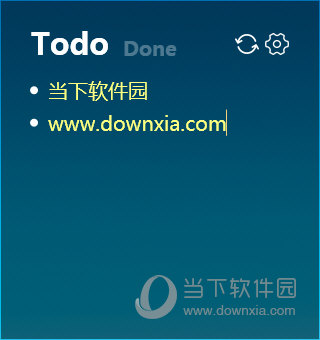
1、简洁高效、一目了然;这款软件占用的资源,内存极小,一眼往电脑望去即可知道今天的计划和事件,简洁明了。
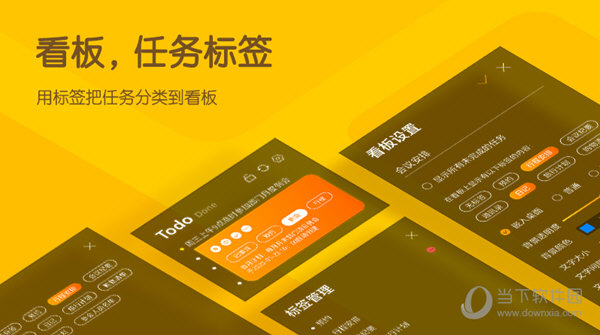
2、快速回顾;小黄条便签能让传统“贴便签”的方式成为一种习惯,能把随便想到的东西记录下来,显示在电脑桌面的最显眼的位置,如同真实的便签一般。
3、数据永不丢失;小黄条便签可以把自己的数据与电脑手机相互同步,方便简洁,满足了广大用户的需求,但是作为平常使用的一款时间清单也已经绰绰有余了,“健忘症患者”们再也不必担心了。
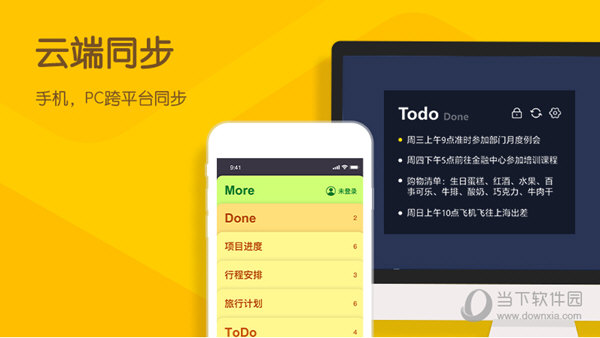
编辑:鼠标点击内容会编辑对应内容,在编辑页面上点击空白区域视为完成编辑,保存操作
删除:鼠标悬停在任务上,会出现删除按钮,点击删除按钮
排序:鼠标移动到内容前面的圆点上并悬停,上下拖动排序
完成任务: 鼠标悬停在未完成任务上,会出现完成按钮 /双击未完成的任务
还原任务: 鼠标悬停在已完成任务上,会出现还原按钮 /双击已完成的任务
调整界面大小:鼠标移动到界面的边框上并悬停,拖动即可调整界面大小
内容换行:Ctrl+Enter
PC客户端支持使用快捷键隐藏/呼出主界面 。设置步骤,【设置】→点击【隐藏界面】后的输入框→按下拟设定的【组合键】(例如:Ctrl+Q)

首先在默认的看板上点击右上角的齿轮进入设置,然后点击【看板】。
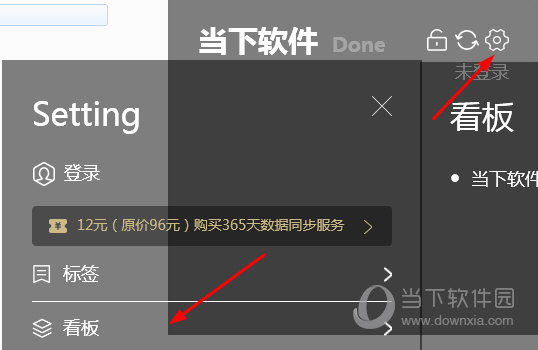
在弹出的看板页面中,点击空白的位置即可新建看板,在右边弹出的看板设置中填写标题并设置相关的文字参数。设置好后点击右上角的勾勾就能添加完成。
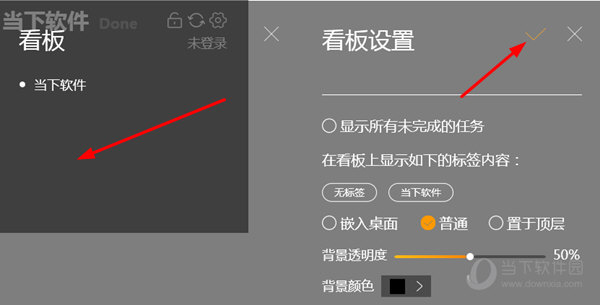
完成后就会在桌面上自动生成新的看板。
同样的打开小黄条的设置页面,点击计划,然后添加计划,填写计划标题,然后设置提醒时间。分每天提醒、每周提醒、每月提醒、每年提醒。保存好后就能定时提醒。
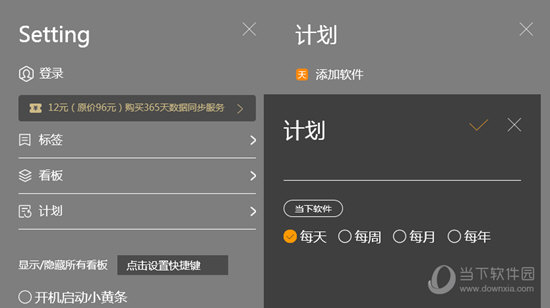
提醒可以添加多个,并支持分类显示。
想要同步就必须登录小黄条,软件支持微信、QQ以及谷歌。同时还需要购买同步服务。
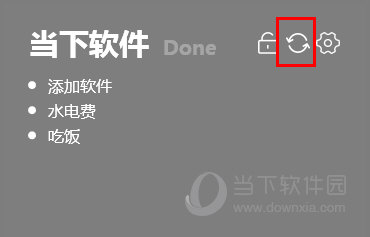
登录好后点击看板右上角的第二个同步的图标即可。如果同步失败则请查看帐号是否登录异常或者同步的服务是否到期。
 54.4M
54.4M  1.84M
1.84M 
全民K歌PC版 V2.21.170 官方最新版 92.37M | 简体中文 | 7.6
下载
安卓投屏 V8.7.6 免费版 56.26M | 简体中文 | 5
下载
dnf反和谐补丁2021 最新免费版 273M | 简体中文 | 5
下载
GTA4完全版汉化补丁 V2021 Steam版 5.5M | 简体中文 | 5
下载
TapTap电脑版 V2.11.0 官方最新版 36.36M | 简体中文 | 5
下载
征服的荣耀围城修改器 V1.0 游侠版 30.42M | 简体中文 | 4.3
下载